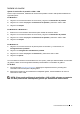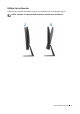Users Guide
44
Funcionamiento del monitor
Otros PC que no son de Dell
En Windows 7:
1. Haga clic con el botón secundario en el escritorio y elija Personalización.
2. Haga clic en Cambiar configuración de pantalla.
3. Haga clic en Configuración avanzada.
4. Identifique el controlador de gráficos suministrado a partir de la descripción en la parte superior de
la ventana (por ejemplo NVIDIA, AMD, Intel, etc.).
5. Consulte el sitio web del proveedor de tarjetas gráficas para obtener el controlador actualizado (por
ejemplo www.AMD.com o www.NVIDIA.com ).
6. Después de instalar los controladores de su adaptador gráfico, intente establecer de nuevo la
resolución a 1920 x 1080.
En Windows 8 o Windows 8.1:
1. Seleccione el icono dinámico del escritorio para cambiar al escritorio clásico.
2. Haga clic con el botón derecho en el escritorio y haga clic en Personalización.
3. Haga clic en Cambiar configuración de pantalla.
4. Haga clic en Configuración avanzada.
5. Identifique el controlador de gráficos suministrado a partir de la descripción en la parte superior de
la ventana (por ejemplo NVIDIA, AMD, Intel, etc.).
6. Consulte el sitio web del proveedor de tarjetas gráficas para obtener el controlador actualizado (por
ejemplo www.AMD.com o www.NVIDIA.com ).
7. Después de instalar los controladores de su adaptador gráfico, intente establecer de nuevo la
resolución a 1920 x 1080.
En Windows 10:
1. Haga clic con el botón derecho en el escritorio y, a continuación, en Configuración de la pantalla.
2. Haga clic en Configuración avanzada de la pantalla.
3. Haga clic en Propiedades del adaptador de la pantalla.
4. Identifique el controlador de gráficos suministrado a partir de la descripción en la parte superior de
la ventana (por ejemplo NVIDIA, AMD, Intel, etc.).
5. Consulte el sitio web del proveedor de tarjetas gráficas para obtener el controlador actualizado (por
ejemplo www.AMD.com o www.NVIDIA.com ).
6. Después de instalar los controladores de su adaptador gráfico, intente establecer de nuevo la
resolución a 1920 x 1080 otra vez.
NOTA: Si no puede configurar la resolución recomendada, póngase en contacto
con el fabricante de su PC o adquiera un adaptador gráfico que admita la
resolución de vídeo.